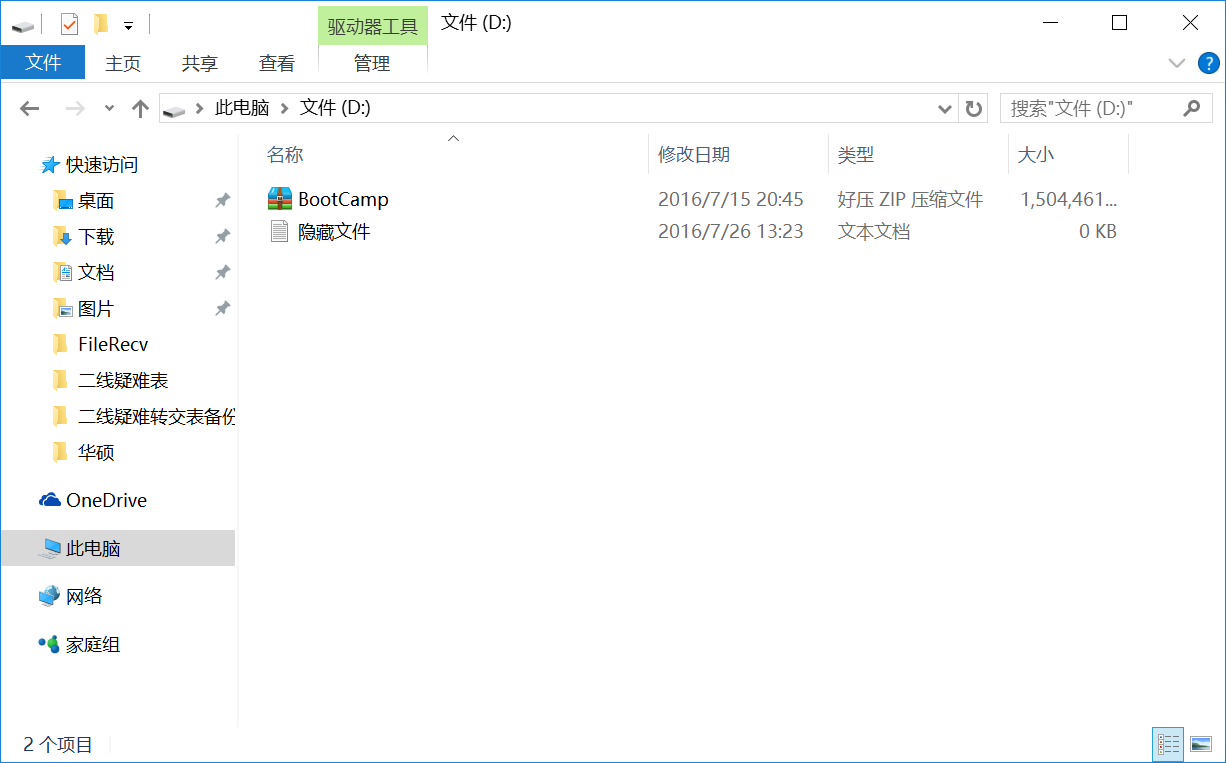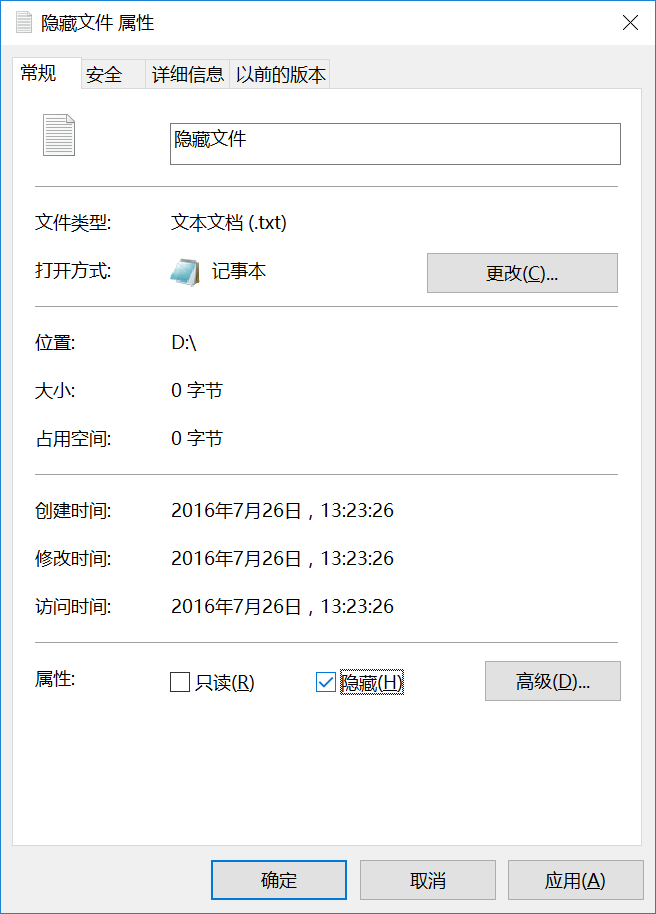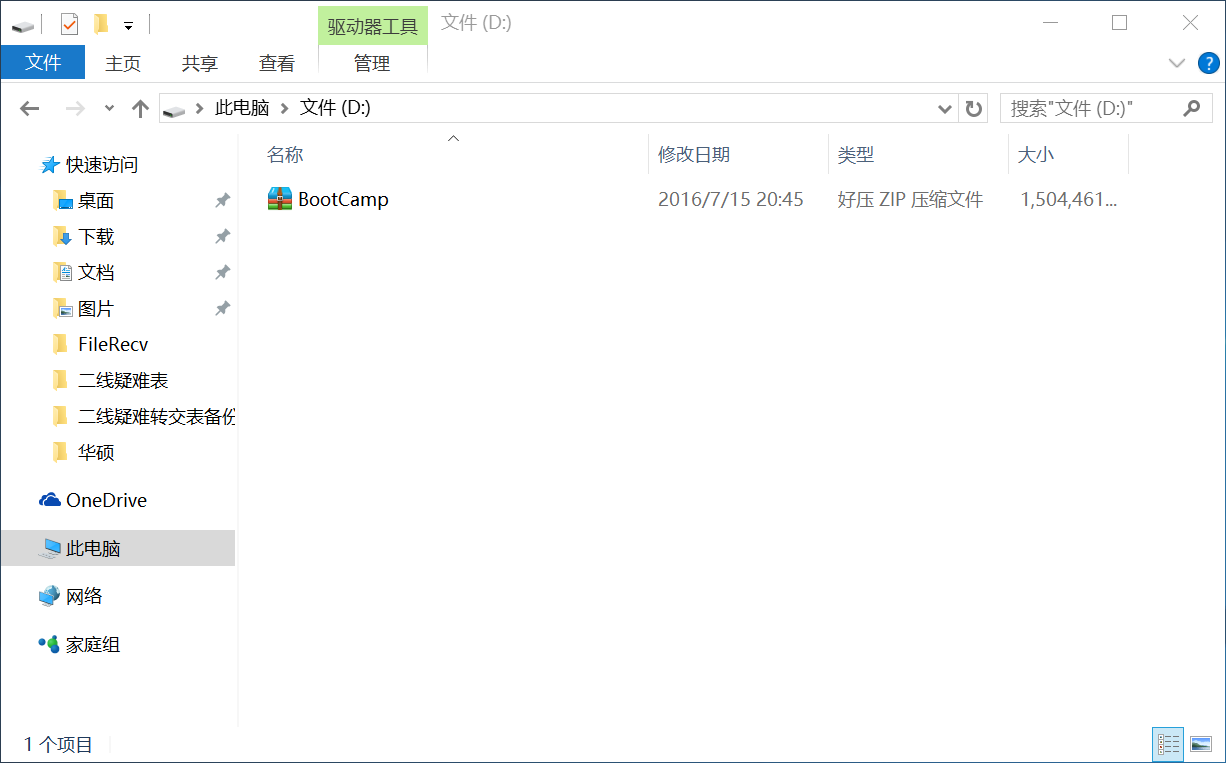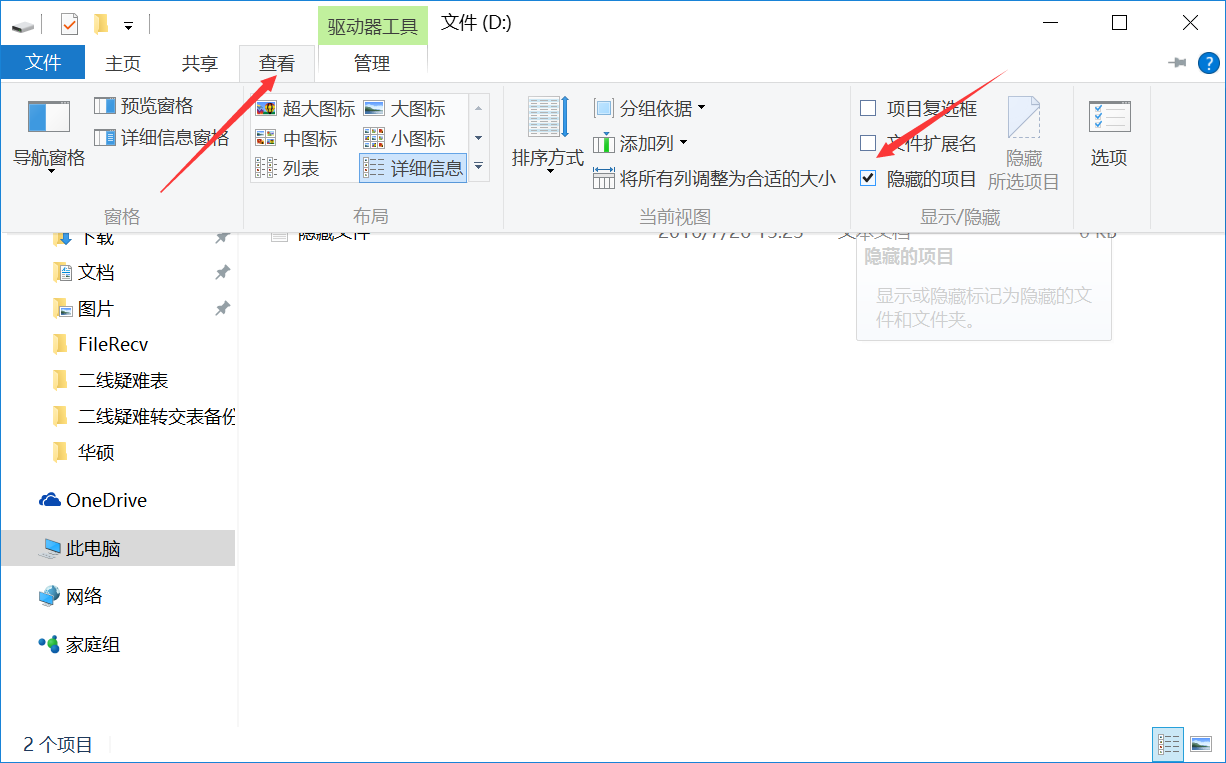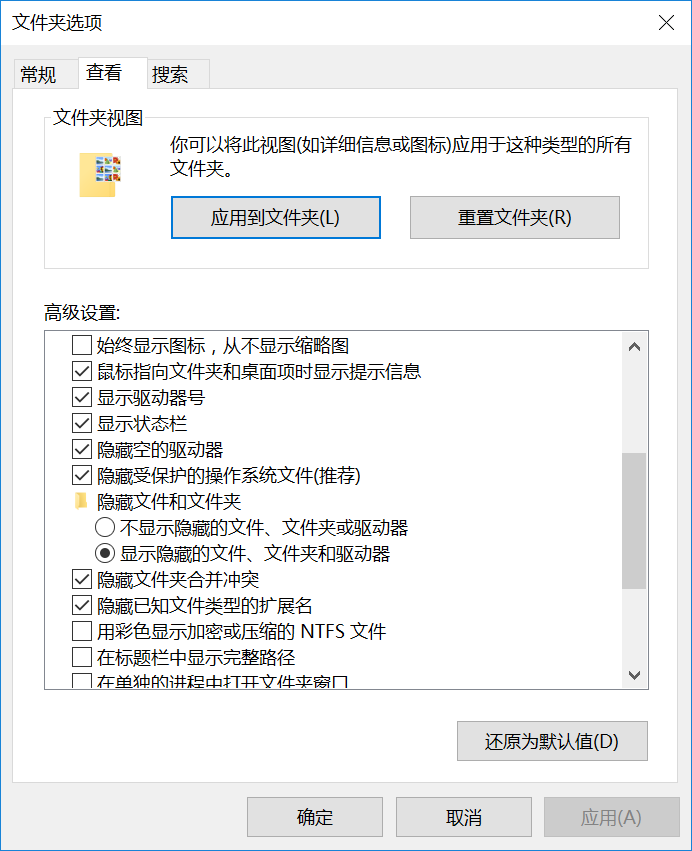“文件设置隐藏和显示隐藏文件”的版本间的差异
来自电脑维修知识库
(创建页面,内容为“'''【设置文件隐藏,显示隐藏文件的设置教程】''' 文件:隐藏文件1.png '''【设置隐藏文件】:1、选中需要隐藏的文件,右...”) |
|||
| (未显示同一用户的1个中间版本) | |||
| 第1行: | 第1行: | ||
| + | 知识库编号:0107 | ||
| + | |||
| + | |||
| + | |||
'''【设置文件隐藏,显示隐藏文件的设置教程】''' | '''【设置文件隐藏,显示隐藏文件的设置教程】''' | ||
| 第20行: | 第24行: | ||
[[文件:隐藏文件6.png]] | [[文件:隐藏文件6.png]] | ||
| − | [[分类: | + | [[分类:系统设置]] |
| − | + | ||
2020年7月17日 (五) 06:30的最新版本
知识库编号:0107
【设置文件隐藏,显示隐藏文件的设置教程】
【设置隐藏文件】:1、选中需要隐藏的文件,右击打开属性,勾选上隐藏选项的勾,点击确定,文件即可隐藏。
【显示隐藏文件】:1、打开“计算机图标”,打开对应盘符,点击上部分的‘查看’,勾选隐藏的项目前的勾,即可显示当前隐藏的文件。
2、打开“计算机图标”,打开对应盘符,点击上部分的‘查看’,选择“选项”后打开文件选项,再点击查看,找到“隐藏文件和文件夹选项”,选择“显示隐藏的文件、文件夹和驱动器”,点击确定